Open tabbladen snel opnieuw in Chrome en Firefox

Heb je ooit per ongeluk een tabblad in je browser gesloten? Hier zijn enkele manieren om gesloten tabbladen in Chrome en Firefox opnieuw te openen, inclusief een sneltoets.
Browsertabbladen zijn de standaard geworden op het websurfen. Als technisch schrijver vind ik mezelf vaak met veel open tabbladen terwijl ik onderzoek doe. Met zoveel tabbladen open, wordt het heel gemakkelijk om per ongeluk de verkeerde te sluiten. Gelukkig hebben zowel Chrome als Firefox een aantal verschillende manieren om gesloten tabbladen opnieuw te openen. Er is ook een sneltoets die in beide browsers werkt, wat het erg gemakkelijk maakt.
Open gesloten tabbladen in Chrome en Firefox met een snelkoppeling
Als u liever het toetsenbord gebruikt dan de muis, kunt u op drukken Ctrl + Shift + T om het laatst gesloten tabblad opnieuw te openen.
Druk nogmaals op de sneltoets om het te openenvolgende eerder gesloten tabblad. In Chrome kunt u dit maximaal 10 keer doen. Deze limiet is standaard hetzelfde in Firefox, maar deze kan worden gewijzigd, zoals we later in dit artikel bespreken.
Open gesloten tabbladen in Chrome met behulp van browsegeschiedenis
De sneltoets is handig, maar wordt alleen geopendrecent gesloten tabbladen in de volgorde waarin ze werden gesloten, de meest recente eerst. Als u alleen een specifiek tabblad wilt heropenen dat u verder terug hebt gesloten, kunt u dit doen met behulp van de browsegeschiedenis. Dit werkt alleen als u zich niet in de incognitomodus bevindt, omdat uw browsegeschiedenis niet in die modus wordt bijgehouden.
Klik op het Chrome-menu (drie verticale stippen) en beweeg uw muis over Geschiedenis. Er verschijnt een submenu met de recent gesloten tabbladen. Selecteer een webpagina in de lijst om die pagina opnieuw te openen op een nieuw tabblad.
Wanneer u Chrome sluit met meerdere geopende tabbladen,die tabbladen worden als groep in je geschiedenis opgeslagen. De volgende keer dat u Chrome opent, kunt u naar het menu Geschiedenis gaan en alle tabbladen van die sessie opnieuw openen op afzonderlijke tabbladen in een nieuw venster. U ziet de groep tabbladen als een aantal tabbladen. Bijvoorbeeld de 6 tabbladen optie in de Recent gesloten lijst opent de zes tabbladen die open waren toen ik Chrome de laatste keer sloot in een nieuw Chrome-venster.
Als u al uw browsegeschiedenis hebt gewist, kunt u gesloten tabbladen niet opnieuw openen.
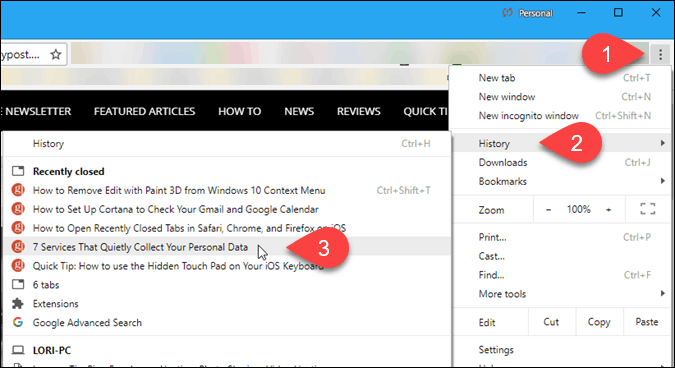
U kunt ook gesloten tabbladen opnieuw openen vanuit uw browsegeschiedenis op de Geschiedenis bladzijde. Druk op om toegang te krijgen tot uw browsegeschiedenis CTRL + Hof typ chrome: // geschiedenis in de adresbalk en druk op invoeren.
Alle tabbladen die u hebt geopend en die niet zijn opgenomen in de browsegeschiedenis die u hebt gewist, worden weergegeven in een lijst op een nieuw tabblad. Klik op een webpagina om die pagina op het huidige tabblad opnieuw te openen.
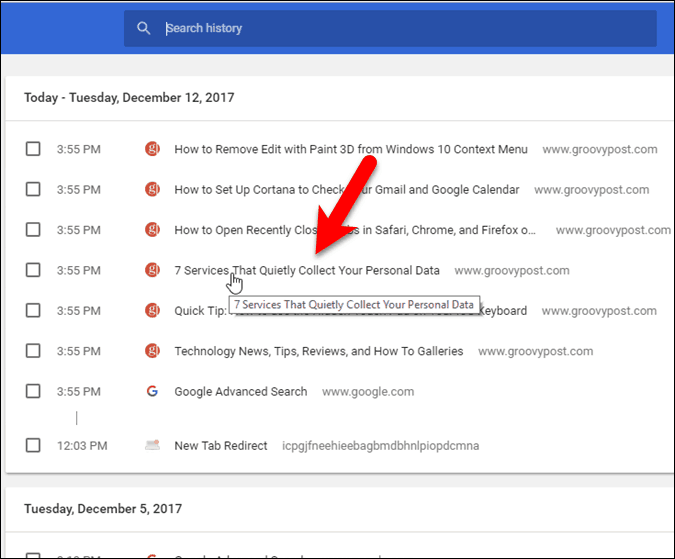
Open gesloten tabbladen opnieuw in Chrome vanuit de tabbladbalk
Als u liever de muis gebruikt in plaats van het toetsenbord, kunt u met de rechtermuisknop op een willekeurig tabblad of in de lege ruimte op de tabbladbalk klikken en selecteren Open het gesloten tabblad opnieuw. Dit is hetzelfde als het gebruik van de sneltoets die we eerder hebben genoemd.
Het tabblad dat u het laatst hebt gesloten, wordt opnieuw geopend op een nieuw tabblad.
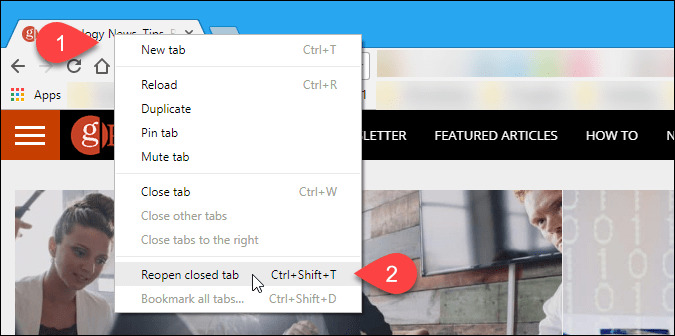
Open gesloten tabbladen opnieuw in Firefox met behulp van browsegeschiedenis
Net als in Chrome hebt u ook toegang tot recent gesloten tabbladen in uw browsegeschiedenis in Firefox.
Klik op de Firefox-menuknop (drie horizontale knoppen) en selecteer vervolgens Bibliotheek.
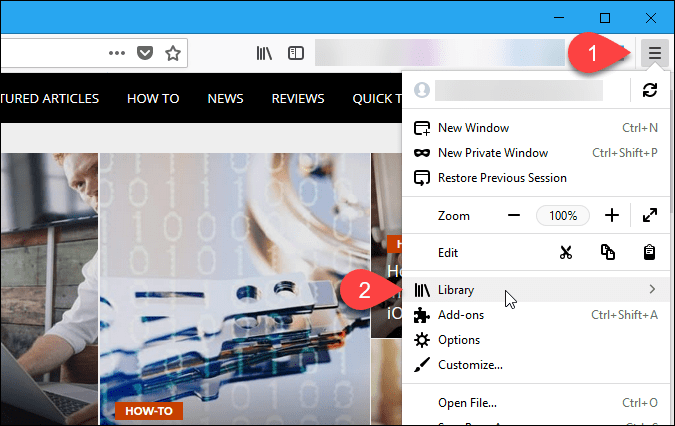
kiezen Geschiedenis op de Bibliotheek menu.
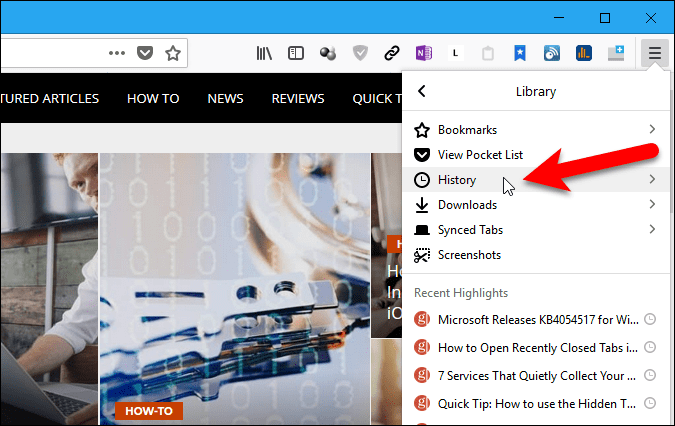
Selecteer vervolgens Onlangs gesloten tabbladen op de Geschiedenis menu.
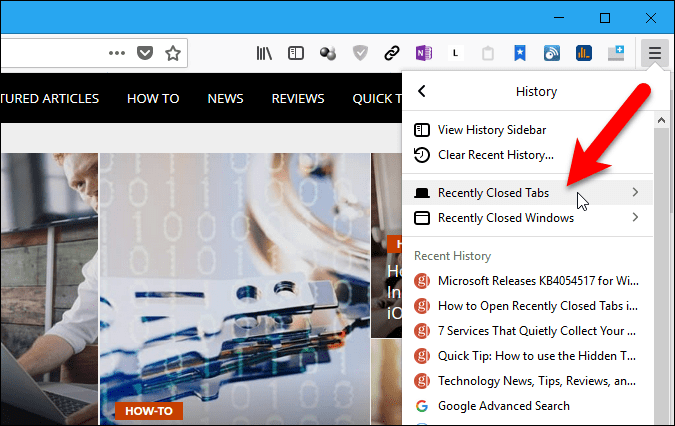
Standaard worden de laatste 10 tabbladen die u hebt gesloten in Firefox weergegeven op de Onlangs gesloten tabbladen menu. Klik op een webpagina om die pagina op een nieuw tabblad te openen. De volgende sectie bespreekt het wijzigen van het maximum aantal recent gesloten tabbladen dat in dit menu wordt weergegeven.
Selecteer om alle recent gesloten tabbladen opnieuw te openen Herstel alle tabbladen.
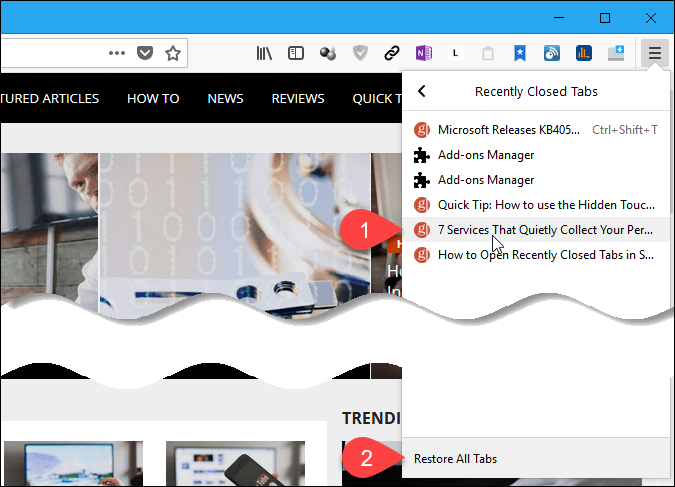
Wijzig het maximum aantal beschikbare gesloten tabbladen in de geschiedenis in Firefox
De lijst op de Onlangs gesloten tabbladen menu bevat standaard maximaal 10 items. Zodra u dit maximum bereikt, verwijdert Firefox de oudere items uit deze lijst.
Als u meer dan 10 items beschikbaar wilt op de Onlangs gesloten tabbladen menu in één keer, kunt u dat aantal gemakkelijk verhogen.
Type about: config in de adresbalk in Firefox en druk op invoeren. Klik Ik accepteer het risico! op het scherm wordt gezegd dat dit uw garantie kan ongeldig maken.
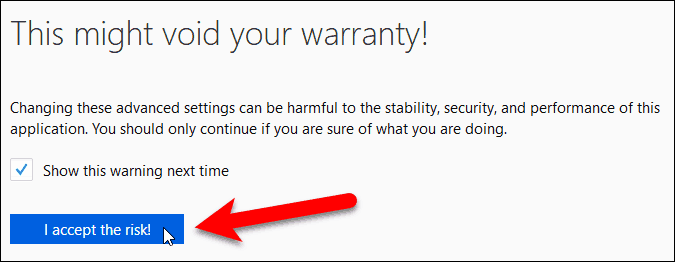
Type browser.sessionstore.max in de Zoeken vak bovenaan de about: config bladzijde. Dubbelklik vervolgens op de browser.sessionstore.max_tabs_undo item.
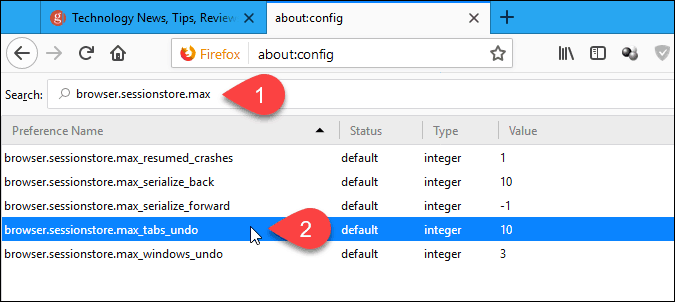
Op de Voer een geheel getal in dialoogvenster, voer het aantal recent gesloten tabbladen in dat u wilt in het bewerkingsvak en klik OK.
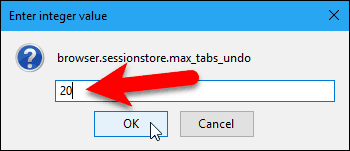
Het item leest gewijzigd in de staat kolom en het nieuwe nummer verschijnt in de Waarde kolom. Het hele item is vetgedrukt.
U kunt ook het aantal recent gesloten vensters wijzigen waartoe u toegang hebt door de te wijzigen Waarde voor de browser.sessionstore.max_windows_undo item op dezelfde manier waarop u de browser.sessionstore.max_tabs_undo item.
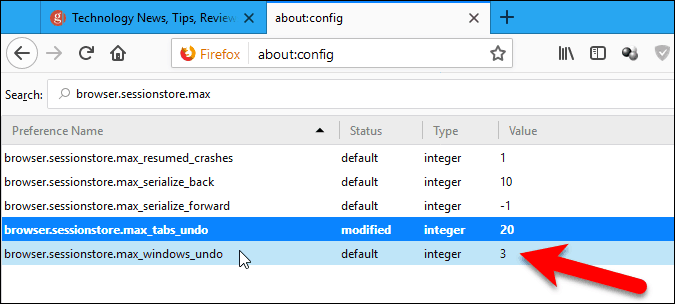
Open gesloten tabbladen opnieuw in Firefox met behulp van de tabbalk
Net als Chrome kunt u, als u liever de muis gebruikt, met de rechtermuisknop op een willekeurig tabblad of in de lege ruimte op de tabbladbalk klikken en selecteren Tabblad ongedaan maken. Dit is hetzelfde als het gebruik van de sneltoets die we eerder hebben genoemd.
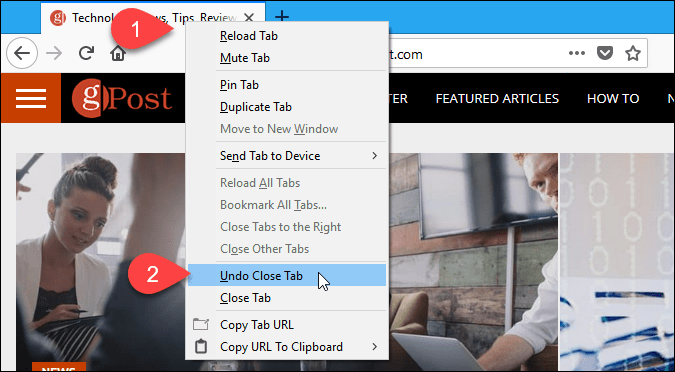
Voeg een knop toe aan Chrome of Firefox om het laatst gesloten tabblad snel opnieuw te openen
Als u met één klik toegang wilt tot recent gesloten tabbladen, kunt u een extensie in Chrome of een add-on in Firefox installeren om een knop aan de werkbalk toe te voegen.
- Chrome: recent gesloten tabbladen
- Chrome: knop Gesloten tabbladen ongedaan maken
- Chrome: gesloten tabbladen
- Firefox: Tabblad ongedaan maken ongedaan maken
- Firefox: knop Tabblad ongedaan maken ongedaan maken
- Firefox: knop Gesloten tabbladen ongedaan maken (nieuw leven ingeblazen)









laat een reactie achter